Ви можете надсилати зображення, відео та голосові повідомленнянад потоком iMessage. Ви можете надіслати все це через груповий потік або окремий потік для розмови. Як і в iOS 10, ви навіть можете встановити його, щоб програма надсилала зображення низької якості замість HD-зображень. Це полегшує справи у вашому плані даних та відбувається швидше. На краще або на гірше, iMessages не має функції альбому. Ви можете надіслати кілька зображень в одному повідомленні, але зображення не будуть згруповані в потоці. Це не буде великою справою, окрім збереження їх у рулоні камери може стати нудною. Здається, що вам потрібно зберегти кожну фотографію окремо в рулоні камери. Звичайно, Apple справді не ускладнить збереження декількох зображень у потоці iMessage.
Зберегти декілька зображень у програмі насправді простоПотік iMessage за один раз. Варіант просто розміщений. Відкрийте додаток Повідомлення на вашому iPhone або iPad. Торкніться нитки розмови, з якої потрібно зберегти зображення. Торкніться кнопки "i" біля назви контакту чи групи.
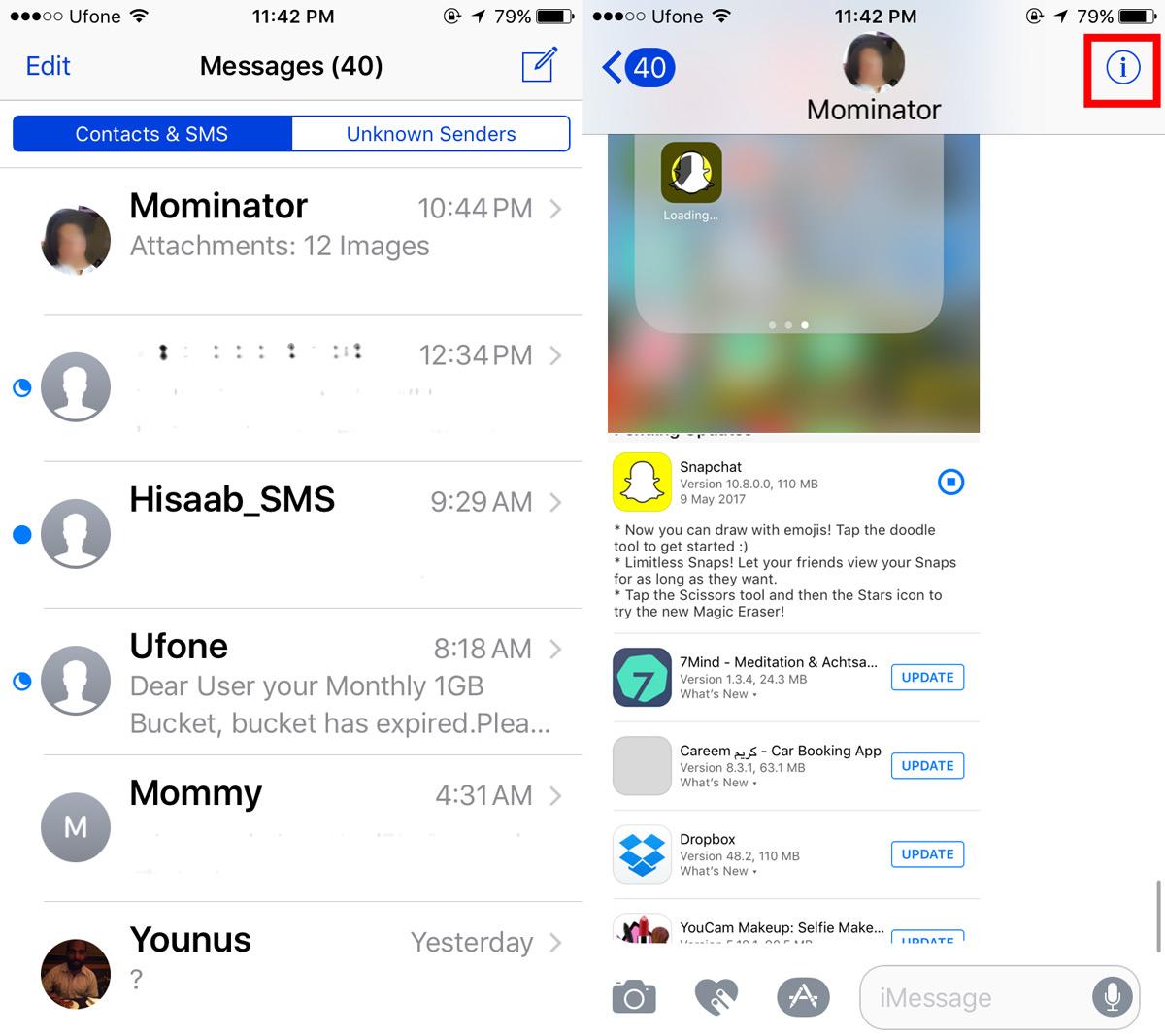
Це перенесе вас на екран деталей для цьогонитка. На екрані деталей відображаються всі зображення, надіслані через нитку розмови. Торкніться і утримуйте зображення, яке потрібно зберегти. На панелі інструментів, що відображається, натисніть "Ще". Це дозволить вибрати зображення, яке ви натиснули. Це також дозволить вам вибрати інші зображення, якими поділяються в потоці. Вперед і вибирайте кожне зображення, яке ви хочете зберегти, в рулон камери.
У нижньому лівому куті екрана ви побачите параметр "Зберегти зображення". Торкніться його, щоб зберегти вибрані зображення в рулон камери.

Ви можете також використовувати цей самий метод для видаленнякілька зображень одночасно Просто натисніть кнопку кошика для сміття в нижньому правому куті, щоб видалити вибрані зображення. Це, звичайно, можливо також із потоку розмови. Ви можете натиснути і потримати зображення та вибрати меню "Більше" у меню, яке з'явиться.
Якщо натиснути "Більше", він автоматично виберезображення та дозволяє вибирати більше зображень та навіть повідомлень у потоці. Піктограма сміття з’являється внизу зліва. Торкніться її, щоб видалити вибрані зображення та повідомлення.
Це свого роду те, що робить можливість заощадитикілька зображень у потоці iMessage погано розміщено. Ви можете вибрати кілька зображень у режимі перегляду розмови, але немає жодної можливості збереження. Користувач, що нічого не підозрює, може подумати, що це просто неможливо. У цьому також є певний сенс, оскільки, зберігаючи зображення, ви не можете зберігати повідомлення.












Коментарі